Könnyen létrehozhat egy mátrix buborékdiagramot az Excelben
Kutools az Excel számára
Növeli az Excelt 300+ verzióval
Hatékony funkciók
A Matrix buborékdiagramot gyakran használják több adatsorral rendelkező adatok megjelenítésére az Excelben. Ha mátrix buborékdiagramot szeretne létrehozni az Excel programban, itt nagyon javasoljuk a Mátrix buborékdiagram hasznossága Kutools az Excel számára. Ezzel a funkcióval egy matrica buborékdiagram csak több kattintással hozható létre.
Könnyen létrehozhat egy mátrix buborékdiagramot az Excelben
Tegyük fel, hogy mátrix buborékdiagramot szeretne létrehozni az adatok alapján, az alábbi képernyőképen látható módon, kérjük, tegye a következőket egy mátrix buborékdiagram létrehozásához az Excelben.
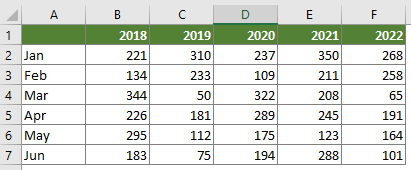
1. kettyenés Kutools > táblázatok > Különbség összehasonlítás > Mátrix buborékdiagram.
tippek: Előre kiválaszthatja az adattartományt is, majd engedélyezheti a funkciót.

2. A felbukkanóban Mátrix buborékdiagram párbeszédpanelt, kérjük, konfigurálja az alábbiak szerint.
Megjegyzések: Ha az 1. lépésben kiválasztotta az adattartományt, akkor az adattartomány megjelenik a Adattartomány automatikusan beírja.
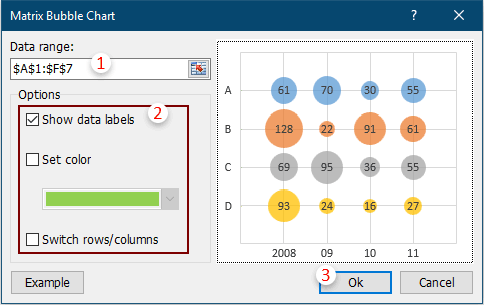
Megjegyzések:
Most a mátrix buborékdiagram létrejön az aktuális munkalapon.
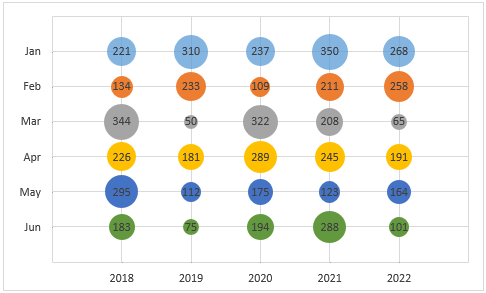
Megjegyzések: Amikor mátrix buborékdiagramot hoz létre az Excel 2007 és 2010 programokban, a diagram x és y tengelyének értékei nem változnak dinamikusan a cellák értékével.
tippek:
Módosítsa a buborék méretét
Normál esetben a buborék méretét 50% -ra méretezik. Ha meg akarja változtatni a buborék méretét, tegye a következőket.
1. Kattintson a jobb gombbal a diagram bármelyik buborékjára, majd válassza a lehetőséget Formázza az adatcímkéket a helyi menüből.
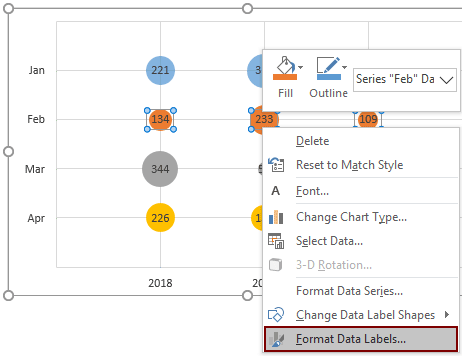
2. A nyílásban Formátum adatsor ablaktáblán adja meg az új buborékméretet a A buborék méretének méretaránya doboz, hogy megfeleljen az Ön igényeinek.
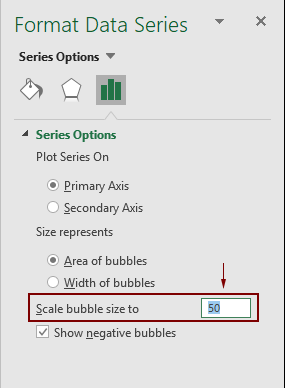
A következő eszközök jelentősen megtakaríthatják az Ön idejét és pénzét, melyik az Ön számára megfelelő?
Iroda fül: Praktikus fülek használata az Office-ban, mint a Chrome, a Firefox és az New Internet Explorer módja.
Kutools az Excel számára: Több mint 300 speciális funkció az Excel számára 2021, 2019, 2016, 2013, 2010, 2007 és Office 365.
Kutools az Excel számára
A fent leírt funkció csak egy a Kutools for Excel 300 hatékony funkciója közül.
Excel(Office) 2021, 2019, 2016, 2013, 2010, 2007 és Office 365 verziókhoz tervezve. Ingyenes letöltés és használat 30 napig.
